5 parasta tapaa poistaa selaimen kaappaaja Google Chromesta
Miscellanea / / September 10, 2022
Oletko koskaan tuntenut, että Chrome-selaimesi kanssa tapahtuu jotain outoa? Kuten me kaikki tiedämme, kuinka tarkka Google on hakutuloksissaan. Kuitenkin joskus näet outoja epäolennaisia mainoksia ja ponnahdusikkunoita kaikkialla ikkunassasi, kun yrität etsiä Google Chrome. Kaappaajat aiheuttavat näitä, joten katsotaanpa kuinka voit poistaa selaimen kaappaajia Google Chromesta.
Google itse ei koskaan työnnä kaikkia näitä mainoksia ja ponnahdusikkunoita. Sen sijaan nämä ovat joidenkin tuntemattomien selaimen kaappaajien tekemistä, jotka voivat tuhota selauskokemuksesi kokonaan. Selaimen kaappaajat työskentelevät jatkuvasti taustalla ja voivat aiheuttaa sinulle paljon vahinkoa. Vaikka he väittävät parantavansa selauskokemustasi, heidän haitalliset aikeensa eivät ole enää yllättäviä.
Joskus olet ehkä myös huomannut, että vaikka asetat Googlen oletushakukoneeksi, se muuttuu automaattisesti Yahoo-, Bing- tai vastaavaksi. Nämä ovat myös selaimen kaappaajien toimintoja, kuten bing-uudelleenohjaus, yahoo-uudelleenohjaus, ja niitä on monia muitakin.

Sivun sisältö
- Mikä on selaimen kaappaaja?
-
5 parasta tapaa poistaa selaimen kaappaaja Google Chromesta
- Tapa 1: Aseta Google oletusselaimeksesi
- Tapa 2: Poista tuntemattomat Chrome-laajennukset
- Tapa 3: Palauta Google Chromen asetukset
- Tapa 4: Poista ei-toivotut/haitalliset ohjelmistot laitteeltasi
- Tapa 5: Suorita tarkistus tietokoneellasi/kannettavallasi
- Johtopäätös
Mikä on selaimen kaappaaja?
Selaimen kaappaajat ovat haittaohjelmia seurantaohjelmien tai selainlaajennusten muodossa. He saattavat väittää lisäävänsä parempia toimintoja parantaakseen selauskokemustasi ulkopuolelta. Ne kuitenkin aiheuttavat sinulle valtavia vahinkoja vain sisältäpäin. Vaikka ne näyttävät lähettävän sinulle roskapostia asiaankuulumattomilla mainoksilla, ponnahdusikkunoilla tai vastaavilla, jotkut voivat jopa varastaa henkilökohtaisia tietoja.
Tästä syystä on erittäin tärkeää päästä eroon näistä kaappaajista mahdollisimman pian. Onneksi tänään näemme muutamia parhaita tapoja poistaa selaimen kaappaajia Google Chromesta. Joten tarkista se, niin saatat keksiä kokonaan uuden ratkaisun päästäksesi eroon siitä.
Mainokset
5 parasta tapaa poistaa selaimen kaappaaja Google Chromesta
Selaimen kaappaajat voivat olla asennettuna järjestelmääsi tuntemattomina ohjelmistoina, selainlaajennuksina ja mitä muuta. Seurauksena on, että näiden haittaohjelmien poistaminen järjestelmästä on melkoista paskaa. Mutta täällä olemme jakaneet viisi parasta tapaa, joilla voit helposti poistaa selaimen kaappaajat Google Chromesta.
Tapa 1: Aseta Google oletusselaimeksesi
Jos oletushakukoneesi muuttuu automaattisesti toiseksi hakukoneeksi, helpoin tapa ratkaista se on nollata oletusselain. Ohjeet oletusselaimen asettamiseen Google Chromessa ovat alla:
- Avaa Google Chrome ja siirry asetuksiin.

- Siirry nyt Hakukoneeseen vasemmassa paneelissa.
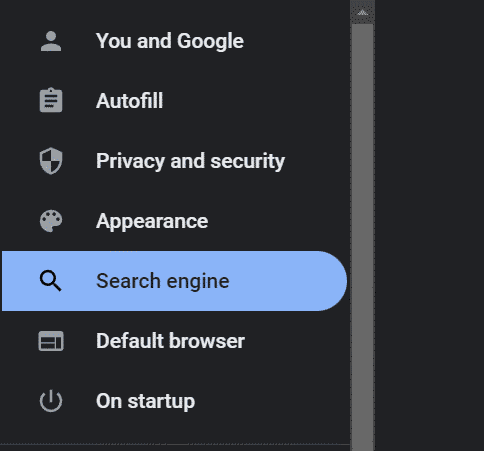
Mainokset
- Valitse Google oletushakukoneeksi.
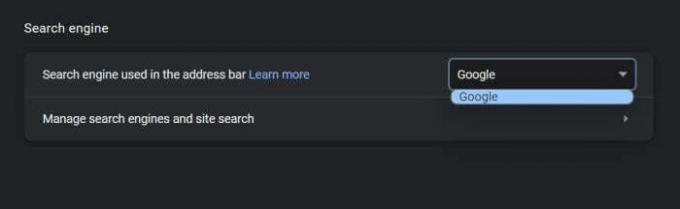
Tapa 2: Poista tuntemattomat Chrome-laajennukset
Seuraava asia, joka todennäköisesti aiheuttaa kaikki ongelmat Chrome-selaimessa, on ei-toivotut Chrome-laajennukset. Ei-toivotut haitalliset laajennukset ovat yksi tärkeimmistä syistä tähän. Joten näiden laajennusten poistaminen säästää sinut tällaisilta haitallisilta kaappaajilta. Näin voit poistaa ei-toivotut laajennukset Google Chromesta.
- Käynnistä Chrome-selain laitteellasi.
- Napsauta oikeassa yläkulmassa olevaa valikkokuvaketta ja vie hiiri "Lisää työkaluja" -kohdan päälle.
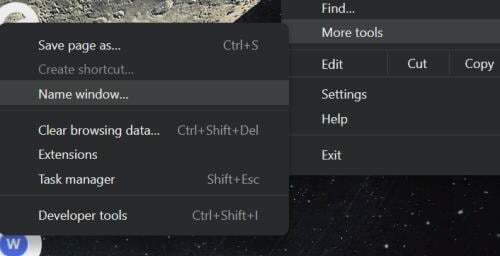
Mainokset
- Valitse valikosta Laajennukset.

- Se näyttää kaikki Chrome-selaimesi asennetut laajennukset. Etsi tarpeettomat/ei-toivotut laajennukset ja napsauta Poista-painiketta.
Tapa 3: Palauta Google Chromen asetukset
Joskus sinulla saattaa esiintyä tällaisia ongelmia, vaikka olet noudattanut kahta yllä olevaa menetelmää. Jos ne eivät toimi, kannattaa mieluummin nollata Chrome-asetukset. Asetusten nollaaminen yksinkertaisesti poistaa kaikki tällaiset haitalliset laajennukset ja kaikki ja asettaa Googlen takaisin oletushakukoneeksi.
- Käynnistä Google Chrome ja siirry valikosta Asetukset-kohtaan.

- Siirry nyt "Nollaa ja puhdista" vasemmasta paneelista.
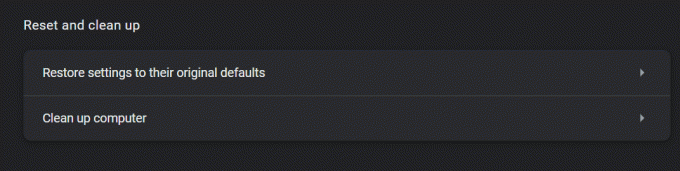
- Napsauta Palauta asetukset alkuperäisiin oletusarvoihinsa.
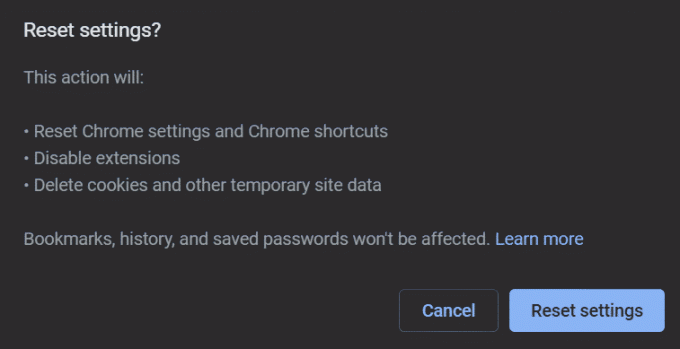
- Napsauta lopuksi Palauta asetukset -painiketta.
Tapa 4: Poista ei-toivotut/haitalliset ohjelmistot laitteeltasi
Mainos
Ei ole iso juttu, jos järjestelmään asennetaan haittaohjelmia, kuten vakoiluohjelmia tai troijalaisia. Yleensä on suuri mahdollisuus vaarantaa järjestelmäsi tällaisen ohjelmiston takia, jos lataat kolmannen osapuolen sovelluksen tuntemattomista lähteistä. Siksi on mahdollista, että nämä sovellukset saattavat estää ja yrittää varastaa henkilökohtaisia tietojasi. Tämän seurauksena tällaisten ei-toivottujen ohjelmistojen löytäminen ja poistaminen on aina hyvä käytäntö pitää järjestelmäsi puhtaana.
- Vie ensin hiiren osoitin tehtäväpalkin Windows-painikkeen päälle ja napsauta sitä hiiren kakkospainikkeella.
- Siirry valikosta Task Manageriin.
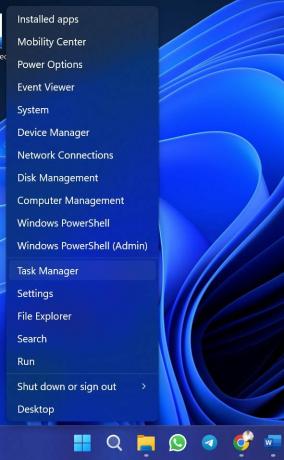
- Etsi nyt kaikki ei-toivotut sovellukset, valitse ne ja napsauta "Lopeta tehtävä" -vaihtoehtoa. Tämä estää niitä toimimasta taustalla.

- Sulje tehtävähallinta ja siirry Windowsin asetuksiin.
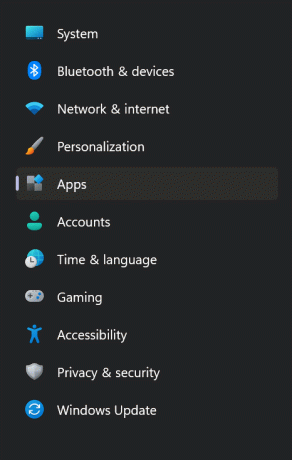
- Napsauta "Sovellukset" vasemmasta sivupalkista ja valitse Asennetut sovellukset.
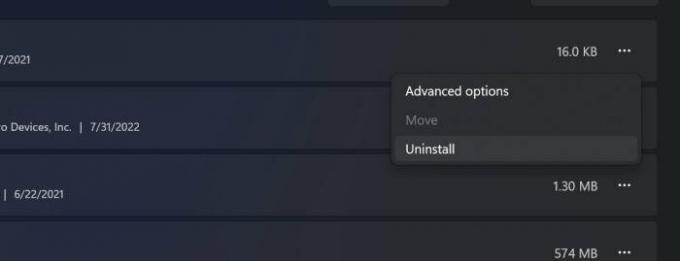
- Etsi uudelleen nämä ei-toivotut sovellukset, napsauta niiden vieressä olevaa kolmen pisteen kuvaketta ja poista ne kaikki yksitellen.
Tapa 5: Suorita tarkistus tietokoneellasi/kannettavallasi
Lopuksi tehokkain tapa etsiä haitallisia tiedostoja laitteestasi on suorittaa järjestelmäsi tarkistus. Vaikka sinulla ei ole virustentorjuntaohjelmaa, Windows tarjoaa oman skannerinsa ja haittaohjelmien poistotyökalunsa. Voit suorittaa järjestelmäsi pikatarkistuksen ja jos sinulla on tarpeeksi aikaa, suorita täydellinen tarkistus saadaksesi parempia tuloksia. Näin voit tarkistaa ja poistaa haitalliset tiedostot järjestelmästäsi.
- Avaa Suorita-ikkuna painamalla Win + R -näppäintä.

- Kirjoita "MRT" ja napsauta OK-painiketta. Tämä avaa "Microsoft Windowsin haittaohjelmien poistotyökalun".
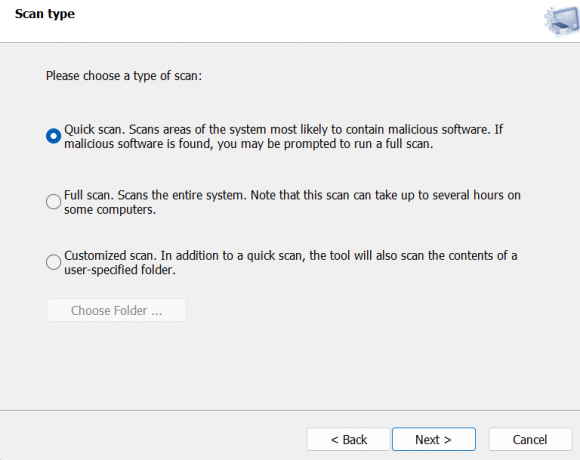
- Suorita nopea tai täydellinen tarkistus mieltymystesi mukaan. Ja jos haitallisia tiedostoja löytyy, poista se järjestelmästä.
Johtopäätös
Tässä oli kyse siitä, kuinka voit poistaa selaimen kaappaajan Google Chromesta. Selaimen kaappaajat eivät ehkä vaikuta kovin haitallisilta toiminnallaan alussa. Ne voivat kuitenkin olla erittäin hankalia ja varastaa henkilökohtaisia tietojasi pitkällä aikavälillä.
Siksi, jos epäilet tällaista haitallista toimintaa järjestelmässäsi tai selaimessasi, tunnista ja poista välittömästi kaiken taustalla oleva perimmäinen syy. Toivottavasti nämä temput auttavat sinua pääsemään eroon kaikenlaisista selaimen kaappaajista Google Chromessa.



